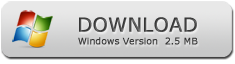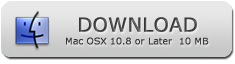Kак убрать защиту (пароль) с pdf-файла в Windows

PDF считается безопасным форматом файлов, который вы можете использовать для совместного использования нескольких документов через Интернет. Этот переносимый документ защищает целостность данных. Чтобы защитить данные от несанкционированного доступа, люди добавляют пароли безопасности и ограничения для файлов PDF. Но во многих случаях необходимо убрать защиту (пароль) с pdf-файла. Некоторые из них перечислены ниже:
- Извлечение данных из защищенного PDF-документа
- Каждый раз вводя пароль для просмотра содержимого PDF
- Некоторые шансы потерять пароль
- Сложность печати и подписания документа PDF
Теперь, после прочтения этих различных причин, становится необходимым снять ограничения с пдф файла. Поэтому в следующем разделе мы собираемся обсудить разные ручные подходы к одной и той же вещи. Наряду с ручными методами мы также рассмотрели профессиональный способ снятия защиты с документов PDF. Но перед этим давайте рассмотрим различные типы защиты, которые добавляются в файлы PDF.
Различные типы безопасности в PDF документах
Два типа защиты паролем в основном добавляются в документы PDF. Это следующие:
1- Пароль уровня владельца
2- Пароль уровня пользователя
1. Пароль уровня владельца. Этот тип пароля также известен как пароль доступа. С этим типом безопасности ограничения могут быть применены к документам PDF. Такие разрешения, как копирование, редактирование, печать или извлечение, могут применяться к файлам PDF для защиты от неавторизованных пользователей.
Как убрать защиту (пароль) с pdf-файла Вручную
1- Google Chrome
2- Adobe Acrobat Pro
Разблокировка безопасности PDF с помощью Google Chrome
1. Перетащите защищенный документ Adobe PDF в Google Chrome.
2. Теперь введите пароль открытия документа в браузере Chrome
3. После этого перейдите к кнопке «Отправить» и нажмите значок «Печать».
4. Нажмите кнопку «Изменить», а затем выберите вариант «Сохранить как PDF»
5. Нажмите кнопку Сохранить, чтобы сохранить незащищенный файл PDF в нужном месте
Как снять защиту паролем с PDF файла Использование Adobe Acrobat
Adobe Acrobat Pro может устранить все ограничения и пароли из файла PDF. Но вы должны убедиться, что вы загрузили полную версию этого приложения. Здесь вы должны выполнить несколько полезных шагов, чтобы удалить безопасность файла PDF:
1. Прежде всего, вам нужно открыть Adobe Acrobat Pro
2. Затем откройте защищенный файл PDF, введя пароль (если есть)
3. Перейдите в Файл >> Свойства
4. В разделе «Метод безопасности» вы можете увидеть четыре различных варианта:
а) Нет безопасности
б) Изменить безопасность
в) сертификат безопасности
6. Выберите опцию «Нет безопасности», если вы хотите убрать защиту (пароль) с pdf-файла постоянно
7. Появится подтверждающее сообщение.
8. Наконец, нажмите кнопку ОК и сохраните полученный файл в любом определенном месте.
С помощью вышеуказанных шагов пользователи могут просто разблокировать файлы PDF.
Заметка. Если хотите снять ограничения с пдф файла, вам нужно знать пароль доступа, иначе этот метод не удастся.
Эффективный способ убрать защиту (пароль) с pdf-файла
В случае сбоя вышеуказанных ручных методов пользователи могут выбрать надежное стороннее приложение, например, программа разблокировки PDF. Этот инструмент разработан таким образом, что он может снять защиту паролем с pdf файла эффективно. Кроме того, он позволяет пользователю разблокировать разрешения безопасности PDF, такие как редактирование, печать, копирование и извлечение текста. Он имеет графический пользовательский интерфейс, так что даже нетехнический или начинающий пользователь может использовать его без какой-либо внешней помощи. Некоторые из интересных особенностей этого инструмента описаны ниже:
1 – Удаляет безопасность пароля уровня владельца из файлов PDF
2- Установка Adobe Acrobat не является обязательной
3- Совместим со всеми версиями Adobe Acrobat 9.0 и ниже
4 – Незащищенные PDF-файлы оптом с лицензией Business, а также Enterprise
5- Способен поддерживать целостность данных безопасным и надежным способом
Знать, как работает программное обеспечение

1. Загрузите и запустите программное обеспечение для убрать защиту (пароль) с pdf-файла
2. Затем нажмите «Обзор», чтобы добавить файл документа Adobe PDF.
3. Теперь вы можете легко просматривать ограничения, присутствующие в файле PDF
4. Выбрав место, нажмите «Разблокировать PDF» и введите пароль PDF.
5- Теперь все ограничения и пароли удалены из файлов PDF
Нижняя линия
Как всем известно, PDF-файл может использоваться несколькими настольными платформами. Эти файлы обычно компактны и могут быть быстро доступны на рабочих станциях. Иногда пользователи раздражаются, вводя точный пароль снова и снова при открытии файла PDF. Поэтому мы обсудили ручные решения убрать защиту (пароль) с pdf-файла. Наряду с ручными методами автоматизированное решение также обсуждается в этой статье.
About The Author
admin
Удалить PDF пароль | Будни технической поддержки
Некоторые файлы PDF защищенные паролем, или имеют другие ограничения, которые не позволяют открывать, копировать или распечатывать его содержимое. Хорошо если этот пароль вам сообщили, а если нет? В сегодняшней статье мы опишем способы снятия пароля и ограничений с PDF файлов.
Владельцы PDF файлов блокируют их содержимое для того, чтобы защитить информацию от копирования кем-то другим. Это одна из опций доступных для формата PDF связана с безопасностью для защиты контента от копирования. Хотя на самом деле данный пароль их файл никак не спасет от копирования, а всего лишь отсрочит неизбежное на несколько минут.
Удалить пароль PDF файла и разблокирование его
1.Первый способ не требует установки приложений на ваш компьютер, достаточно иметь сам файл и доступ к сети интернет:
- заходим на сайт crackmypdf => нажимаем «Выберите файл» и выбираем PDF файл, который нужно разблокировать => нажимаем Unlock

Данным способом вы всего за несколько секунд удалите все ограничения и пароль с PDF файла, и вам не придется устанавливать ничего на свой компьютер! После нажатия Unlock откроется еще одна вкладка, где вы сможете скачать разблокированный файл.
2.Второй тоже бесплатный и не требующий никаких установок способ:
- заходим на сайт Free PDF Unlock Online Utility => нажмите «Выберите файл» и найдите нужный PDF файл для разблокировки => поставьте галочку в поле I accept the terms and conditions => после чего нажмите Submit => получите файл без ограничений в доступе.

В этом инструменте вы за несколько секунд снимите все ограничения с PDF файла, бесплатно и не требуя установки ПО на компьютер.
3.Free PDF Password Remover— позволяет разблокировать PDF файлы и удалить с них пароли, снять ограничения на печать, редактирование, копирование, заполнение и т.д.

4.BeCyPDFMetaEdit- еще одна бесплатная утилита позволяющая удалить пароль из PDF файла;
На сегодня всё, данных инструментов для снятия пароля и ограничений с PDF файла — должно вам хватить. Если есть дополнения и вы знаете способы проще — пишите комментарии! Удачи Вам 🙂
Как снять пароль с PDF-файла?
Защитить паролем PDF — довольно просто, пароль можно легко добавить с помощью собственно инструмента Adobe или при помощи стороннего инструмента. Возможность добавить пароль с помощью нескольких инструментов также означает, что довольно сложно удалить пароль вручную, если нужно сделать PDF файл бесплатным и доступным для других. К счастью, есть третьестронние приложения, как, например, бесплатный
Стоит различать эти два важных определения:
Пароль владельца: Также известен как «пароль на изменение прав» — это пароль, который владелец PDF-документа использует, чтобы ограничить функции редактирования в документе (такие как копирование, печать, комментарии и другие текстовые правки).
Пароль пользователя: Это имя и пароль, который пользователь использует для доступа к защищенному паролем PDF-файлу.
Однако, инструменты потребует от вас предоставить пароль пользователя, если PDF зашифрованы с помощью AES 128 или AES 256. Если же файл в формате PDF защищен паролем с использованием стороннего инструмента или у вас есть пароль пользователя, то вы сможете удалить все типы паролей за несколько кликов.
Ниже представлены некоторые инструменты, которые позволят удалить пароль владельца и даже пароль пользователя, если позволяют условия.
Примечание: Вы должны удалить только защиту паролем из PDF файла, который вы владеете или имеете полное право изменять как угодно.
Снятие пароля с PDF с помощью Adobe Acrobat XI
Скачайте Adobe Acrobat Pro с официального сайта 30-дневную полнофункциональную пробную версию или купите его при необходимости. Откройте защищенный PDF, используя пароль пользователя в Adobe Acrobat Pro.
Оказавшись внутри, вы можете легко удалить владельца и пароль пользователя PDF. Нажмите на Secure (значок замка) в главном интерфейсе и в меню нажмите на кнопку Remove Security.
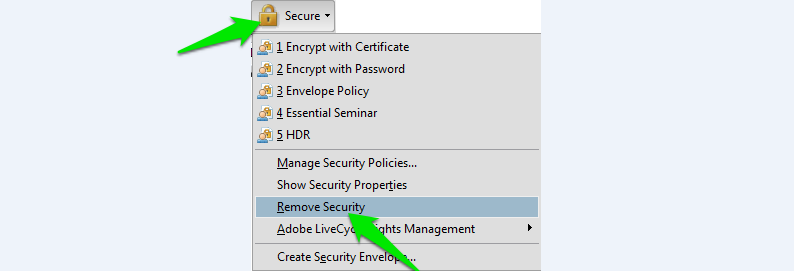
Вам будет предложено ввести пароль, введите его и нажмите ОК, чтобы удалить пароль. После того, как пароль будет удален, сохраните документ, в противном случае, изменения не будут применены, в том числе снятие пароля.
Снятие пароля с PDF с помощью сторонней программы
Официальный путь от Adobe хорош, но не очень функционален. Он требует от вас ввода пароля пользователя, даже если файл в формате PDF не зашифрован. Чтобы упростить процесс и воспользоваться дополнительными функциями, лучше сделать выбор в пользу сторонних утилит.
Большинство сторонних инструментов бесплатны и позволяют удалить защиту паролем в одиночном и пакетном режиме. Ниже описан инструмент Free PDF Password Remover, разработанный 4dots Software, который является полностью бесплатным и очень прост в использовании.
Скачайте программу и при установке убедитесь, что вы выбрали опцию Integrate with Windows Explorer, если хотите добавить опцию Add file в контекстное меню окна (это удобно).
Чтобы добавить файлы, можно нажать на Add file или Add folder, в зависимости от того, хотите вы добавить файл или папку, содержащую защищенные PDF файлы.

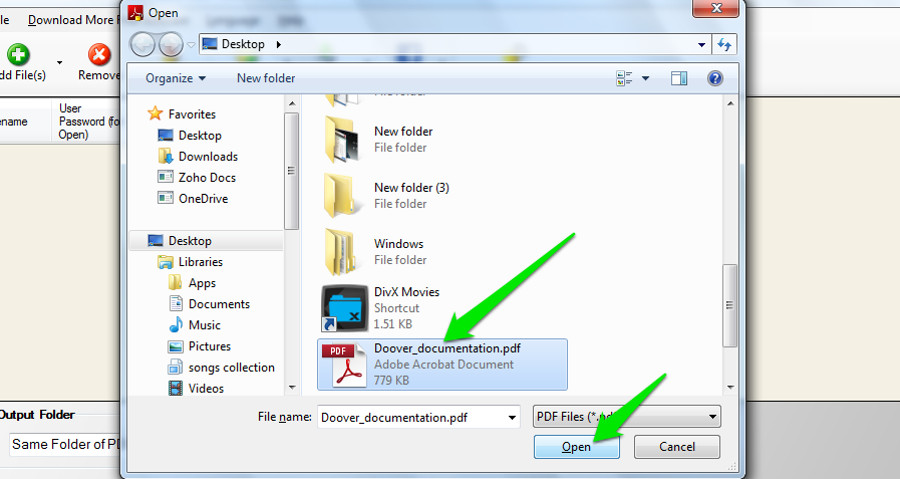
После того, как файл (ы) добавлен, вам нужно указать папку вывода. Либо нажмите на кнопку Browse под Output Folder, чтобы выбрать папку вручную, либо используйте выпадающее меню для выбора нужного места.
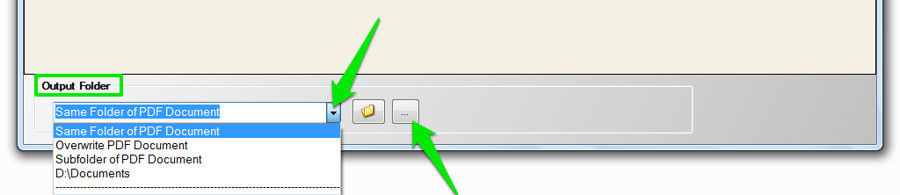
Теперь, когда выбрана папка для сохранения готового результата, все, что нужно сделать, нажать на Remove Passwords — Удалить пароли. Если файл не зашифрован, пароль будет удален (как пароль владельца, так и пароль пользователя).
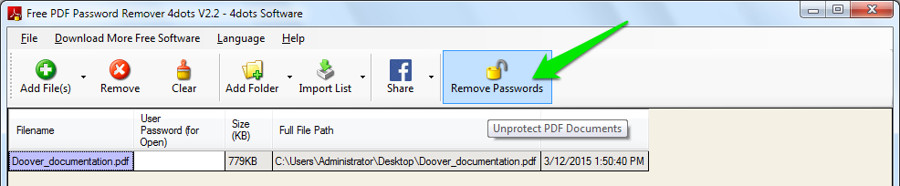
Если файл был зашифрован, вам будет предложено ввести пароль пользователя. Просто введите пароль и нажмите на кнопку «ОК», чтобы создать незащищенный файл.
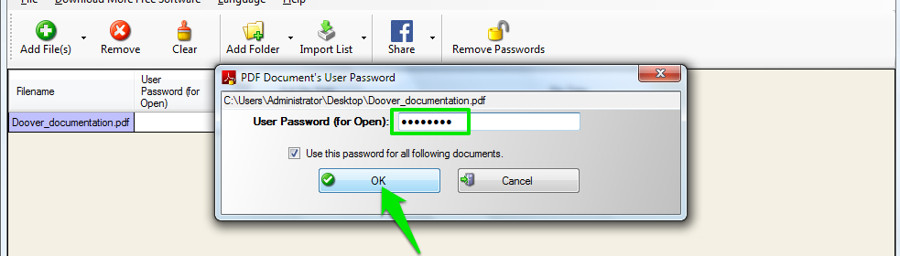
Новый файл не будет иметь никакого пароля, и будет доступен любому желающему. Вы также можете добавлять файлы, просто перетаскивая их в интерфейс инструмента. Кроме того, опция добавления файла также будет добавлена в контекстное меню (если вы это позволили при установке). Просто щелкните правой кнопкой мыши по файлу PDF и выберите из контекстного меню Remove PDF Password.
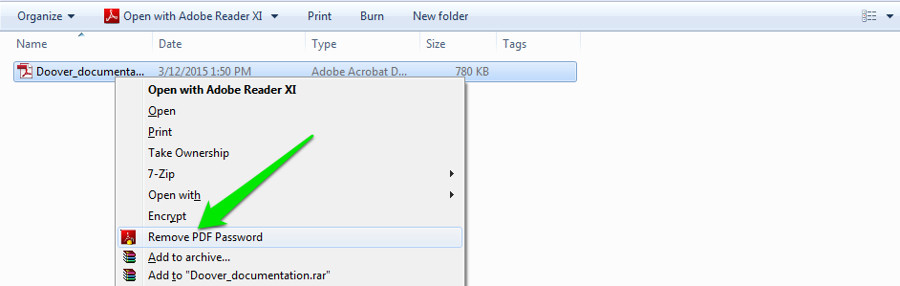
Удаление пароля с PDF с помощью онлайн-инструмента
Есть также много бесплатных онлайн-сервисов, которые позволят загрузить защищенный PDF файл и затем удалить пароль. Возможно, это может не так удобно, как с помощью настольного инструмента, но тут есть свои преимущества. Это также менее безопасно, так как эти сервисы будут иметь копию ваших файлов. Поэтому лучше не пользоваться онлайн-инструментами, если файл в формате PDF содержит конфиденциальную информацию.
Один из таких сайтов — Unlock PDF. Очень прост в использовании и не требует регистрации для работы. Инструмент удаляет пароли владельца и пользователя пароли в незашифрованном PDF файл, или же попросит пароль пользователя, если файл зашифрован.
На официальном сайте нажмите на кнопку Choose file — Выбрать файл, чтобы выбрать PDF файл с компьютера. Можно просто перетащить файл в поле Drop PDF here или загрузить файлы из Dropbox или Google Drive. Перед выгрузкой подтвердить, что у вас есть полные права на файл в формате PDF — просто установите галочку и нажмите на кнопку Unlock PDF — Разблокировать PDF для загрузки.
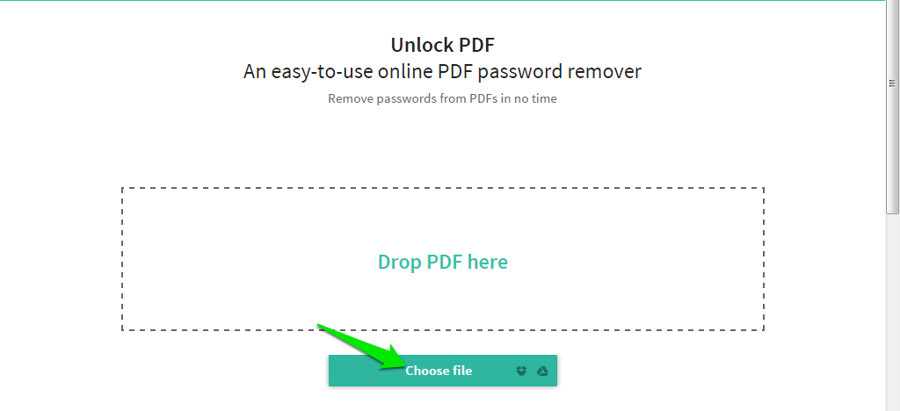
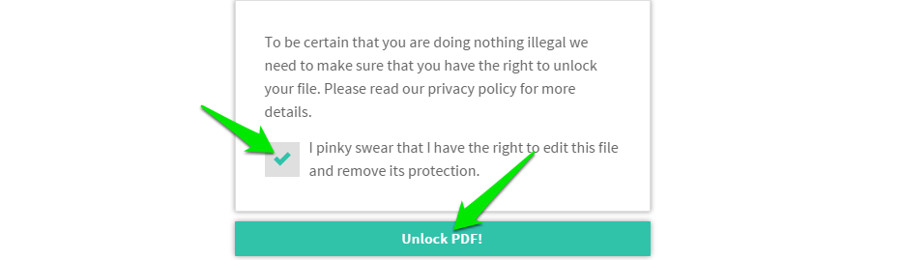
Если файл в формате PDF не были зашифрованы, защита паролем будет снята, вы увидите кнопку для скачивания для загрузки нового незапароленного файла. В противном случае, вам будет предложено предоставить пароль пользователя, чтобы удалить пароль, и только потом кнопка скачивания станет активной.
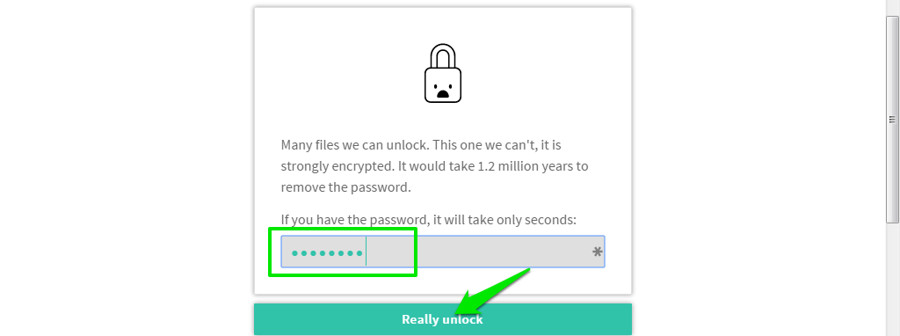
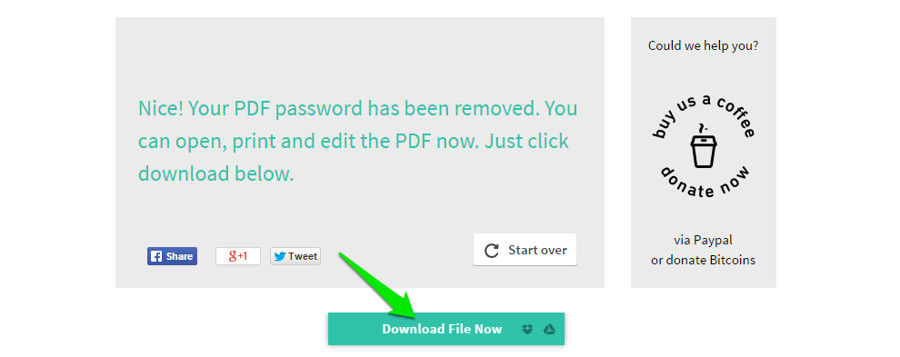
Итак, вы можете использовать вышеперечисленные методы для удаления пароля из любого PDF-файла, выберите тот способ, который больше всего вам подходит.
Поделиться:
Оставьте свой комментарий!
Добавить комментарий
| < Предыдущая | Следующая > |
|---|
Снятие пароля с PDF
Иногда возникает необходимость убрать блокировку с документа PDF. На это может быть много причин. Это может быть редактирование файлов, распечатка документа, открытие его необычным способом или преобразование в другое расширение для отображения на другом гаджете.
Для удаления пароля с PDF файлов существует огромное количество приложений и сервисов, поэтому все их изучить нереально. Однако, можно ознакомиться с самыми действенными и популярными.
Стоит отметить, что большая часть приложений, которые позволяют снимать пароль с файлов Adobe Acrobat распространяются на платной основе. Однако, покопавшись в глобальной сети, можно найти огромное количество приложений, которые вполне законно и бесплатно способны открывать файлы PDF.
Как убрать пароль?
Первое, что необходимо отметить – онлайн-сервисы, которые позволяют убирать пароль с файлов PDF. В основном применение таких сервисов значительно быстрее и комфортнее, чем инсталляция отдельных приложений даже бесплатных. Ко всему прочему рядовому пользователю не каждый день приходится снимать пароль с файлов PDF.
Freemypdf.com
Это довольно древний сервис, однако, при этом отлично себя зарекомендовавший. С его помощью можно убрать пароль с PDF и различные запреты типа блокирование печати и копирования текста. Кроме того, этот сервис не даст возможности удалить пароль с PDF файла, который не способен отображаться без ввода кода.
Для удаления пароля с документа, требуется перейти на сервис и кликнуть «Выберите файл». Затем нужно указать путь к файлу. Размер файла не должен превышать 150 МБ. Далее необходимо нажать на клавишу Do it!. Через некоторое время можно открыть документ в расшифрованном виде.
Использование PDF Unlock
Кроме того, чтобы убрать пароль с подобных файлов, можно воспользоваться сервисом pdfunlock.com. Работает он по такому же принципу, что и первый сервис. Необходимо перетащить в окно сервиса файл, который требуется разблокировать ил кликнуть на одну из клавиш. My Computer позволяет использовать файлы из компьютера, а DropBox или Google Drive предназначается для выбора файлов из «облака». После этого нужно нажать на Unlock! и подождать завершения процедуры.
Бесплатные приложения
Одна из программ, которую необходимо отметить в первую очередь — PDF Password Remover Tool. Она позволяет снимать пароль с документов PDF, и доступна на официальном сайте. Многие пользователи могут перепутать это приложение с утилита PDF Password Remover, которая также востребована, однако, стоит $30.
Приложение обладает довольно простым меню, что облегчает его использование. Первым делом необходимо в поле Open PDF file выбрать файл, который требуется разблокировать.
Затем в строке Save PDF file следует прописать имя, которое потребуется для сохранения расшифрованного файла. Затем нужно нажать на клавишу Convert и подождать завершения процесса.
Приложение способно снимать большую часть паролей. Эта утилита позволяет получить необходимый документ PDF без пароля. Кроме того, можно воспользоваться приложением Free PDF Unlocker, которое также доступно на официальном ресурсе.
Это простое и удобное приложение, которое способно убрать блокировку с PDF файлов. Утилита способна убирать защиту от копирования или распечатки, а также убирать пароль, не позволяющий открыть PDF. Однако, с файлов с улучшенной защитой утилита удалить пароль не может.
Если эти приложение не смогли принести желаемого результата, тогда стоит попробовать поработать с платной программой VeryPDF Password Remover, которая обладает пробной версией. Скачать ее можно с официального ресурса производителя.
Компьютеры и Интернет
Вы хотите поделиться своими PDF файлами с кем-то, но они защищены паролем? Или может быть вы хотите удалить пароль, чтобы можно было быстро получить доступ к файлу, так как это раздражает вводить пароль каждый раз, когда вы хотите его открыть. Следуйте этому простому руководству, чтобы удалить пароль с PDF документа без какого-либо программного обеспечения на платформах Windows и Mac.
Защищенные паролем файлы Adobe PDF прошли долгий путь в обеспечении безопасности и конфиденциальности. Документы банковской отчётности, кредитные карты, подоходный налог, платежные ведомости и т. д. скорее всего заблокированы с помощью пароля, и поэтому всегда хорошо иметь их, так как они содержат персональные данные.
Но что, если вы должны поделиться каким-либо из вышеуказанных документов с другим лицом, агентством или компанией. Как в моем примере, я должен был представить платежные ведомости для получения кредитной карты. Но это не кажется логичным, чтобы отправить им заблокированным файлом с паролем.
Для того, чтобы преодолеть эту проблему, я нашел способ удалить пароль с PDF-файлов и это именно то, чем я собираюсь поделиться здесь.
Итак, давайте начнем.
Удалить пароль с файла PDF с помощью Chrome
Для того, чтобы сделать PDF документы без каких-либо паролей вам нужно скачать и установить любое программное обеспечение. Вы можете легко использовать ваш любимый браузер Chrome.
Если Вы не имеете его, то это самая лучшая причина, чтобы установить браузер Google Chrome на ваш компьютер.
Он доступен как для Windows, так и для Mac.
1. Откройте нужный защищенный паролем PDF-файл в браузере Chrome. Если у вас возникли вопросы, то при открытии файла следуйте мастеру как открывать PDF-файлы в Chrome.
2. Вам будет предложено ввести пароль. Введите пароль и нажмите кнопку Отправить.
3. Документ будет загружен. Там будут варианты загрузки, поверните и распечатайте файл. Нажмите на значок печати в верхнем правом углу.
4. На следующем экране вы должны увидеть в левой боковой панели, в которой есть конечный вариант. Мы должны установить его, чтобы сохранить как PDF. Если уже есть Сохранить как PDF, то вы можете перейти к следующему шагу.
Для пользователей, которые не имеют значение сохранение в формат PDF, нажмите изменить и выберите Сохранить как PDF.
5. Наконец, нажмите кнопку Сохранить и сохраните файл с нужным именем и расположением.
Теперь перейдите к папке, в которую вы сохранили файлы выше в формате PDF. Откройте его.
Всё! Теперь файл открывается без запроса пароля.
Аналогично, вы можете использовать этот хак, чтобы удалить пароль во всех других нужных файлах в формате PDF.
Удаление паролей PDF c Accent PDF Password Recovery
Самый быстрый и простой способ удалить пароль PDF
Accent PDF Password Recovery — это:
- полная поддержка PDF документов, созданных в Acrobat 1.0 — Acrobat XI
- мгновенное удаление Пароля для изменения прав доступа
- самая высокая скорость восстановления Пароля для открытия документа PDF на CPU (замеры)
- различные трюки для экономии времени поиска пароля
- простое в обращении решение, готовое к работе сразу после установки
Как удалить пароль из PDF документа
Видеоролик покажет что можно сделать с Accent PDF Password Recovery и как просто этого добиться:
Поддерживаемые форматы и типы паролей
| Adobe PDF | |||
| Версия | Acrobat 2-4 (RC4 40-bit) | Acrobat 5-8 (RC4 128-bit, AES-128) | Acrobat 9-XI (AES-256) |
| Пароль для открытия | C | C | C |
| Поиск ключа шифрования | C | • | • |
| Пароль изменения прав доступа | •* | •* | •** |
| •*- мгновенно C — CPU восстановление • — не поддерживается | |||
В документах Adobe PDF используется два вида парольной защиты. Методы удаления паролей PDF для каждой из них различаются:
- Пароль для изменения прав доступа (Главный пароль) Accent PDF Password Recovery удаляет мгновенно. Для этого программа создает расшифрованную копию оригинального документа без парольной защиты.
- Пароль для открытия документа (Пользовательский пароль) необходимо восстановить, то есть найти. Accent PDF Password Recovery использует все возможности ПК и гарантирует поиск пароля на максимальной скорости.
Автоматический поиск паролей
Спецвозможность для новичков. Accent PDF Password Recovery оценивает конфигурацию и производительность компьютера и выбирает сценарий работы, сбалансированный по времени поиска и числу охваченных массивов паролей.
Разнообразие атак
Accent PDF Password Recovery предлагает три способа восстановить пароль: атака грубой силы, атака по маске и атака по словарю. Каждая атака имеет характерные плюсы и минусы. В зависимости от ситуации с разной успешностью могут проводиться разные типы атак на забытый пароль.
Расширенная маска для атаки грубой силы
Спецвозможность для профессионалов. Расширенная маска, встроенная в AccentPPR, добавляет новые возможности для создания сложных масок проверки паролей и помогает сэкономить время на проверке лишних массивов данных.
Макроязык
Спецвозможность для профессионалов. Встроенный макроязык описывает правила мутации паролей при атаке по словарям. Это позволяет менять вид и написание паролей, добавлять слова и символы, объединять пароли из несколько словарей и т.д. Такие необычные пароли, как например «pa55word» и «VeryStrongPassword1234» находятся гораздо быстрее.
Поиск ключа шифрования для Adobe PDF 1.1 — 1.3 (Acrobat 2-4)
Accent PDF Password Recovery удаляет пароль открытия в документах Adobe PDF, созданных в Adobe Acrobat 2-4 (версии с 40-битным шифрованием). Программа просто расшифровывает защищенный паролем документ и создает его точную копию без пароля. Время поиска ключа для расшифровки всегда одинаково и не зависит от длины или сложности оригинального пароля.
Скачать Демо БесплатноЛицензирование
Демоверсия программы несет ряд ограничений:
- отображаются только 2 первых символа найденного пароля
- время поиска ограничено 30 минутами на задание
- отсутствует сохранение статуса выполнения задания
Для удаления ограничений необходимо приобрести лицензию, стоимость которой зависит от области применения программы:
| Home Лицензия | Business Лицензия | |
|---|---|---|
| Adobe PDF 1.1 — 1.3 (Acrobat 2-4) | CPU | CPU |
| Adobe PDF 1.4 — 1.6 (Acrobat 5-7) | CPU | CPU |
| Adobe PDF 1.7 EL3, EL5, EL8 (Acrobat 8-XI) | CPU | CPU |
| Отсутствие ограничений | ✔ | ✔ |
| Год бесплатных обновлений | ✔ | ✔ |
| Бесплатная техподдержка | ✔ | ✔ |
| Персональное домашнее использование (1 ПК) | ✔ | ✘ |
| Внутрикорпоративное использование (1 ПК) | ✘ | ✔ |
| Купить за 1399 ₽ | Купить за 2199 ₽ |
Лицензия на Accent PDF Password Recovery предоставляет обладателю:
- отсутствие ограничений в функциональности программы
- бесплатные обновления в течение одного года
- бесплатную техническую поддержку для решения возможных вопросов
Оплата возможна различными он-лайн и оф-лайн способами. Полный список зависит от региона и доступен на странице заказа. Все транзакции проводимые при оплате лицензий Accent PDF Password Recovery защищены и строго конфиденциальны.

Возможности AccentPDF, 1.6 
Полный список возможностей Accent PDF Password Recovery:
- поддержка документов Adobe PDF всех версий (Adobe Acrobat 2 — Acrobat XI)
- поддержка всех вариантов парольной защиты:
- Пароль открытия Adobe PDF (так же известный, как Пароль Пользователя)
- Пароль разрешений Adobe PDF (также известный, как Мастер-Пароль)
- расшифровка документов с 40-битным шифрованием — Adobe Acrobat 2-4
- наличие трех типов атаки: атака грубой силы, атака по маске, атака по словарю
- удобный в использовании и легкий в освоении графический интерфейс
- режим автоматического восстанавления пароля по определенным сценариям
- поддержка расширенной маски для генерации паролей во время атаки грубой силы
- встроенный макроязык для создания правил мутации паролей при атаках по словарям
- встроенный Редактор Правил для удобного визуального создания правил мутации
- возможность работы в двух режимах: графическом и из командной строки
- качественное приложение безопасности (SecurityApplication) с начальной ценой 1500 ₽ RUR, если Купить Домашнюю Лицензию
- совместимость с Windows 7 и более ранними версиями системы, вплоть до Windows 95.

Мнения пользователей
Станьте первым! Оставьте свой отзыв об Accent PDF Password Recovery и мы разместим его здесь:
Купить лицензию
Техническая поддержка
Как использовать продукты Accent Password Recovery? Ответы здесь.
На нашем сайте размещено Руководство Пользователя AccentPPR. Ознакомьтесь с ним.
Предложения, пожелания или вопросы по нашим программам отправляйте нашей службе поддержки. Мы ответим на все обращения и постаремся решить все вопросы в максимально короткие сроки.
Обратиться в службу поддержки
* Время реакции службы поддержки зависит от загруженности, сложности вопроса и времени обращения. В среднем оно составляет 24 часа с понедельника по пятницу, исключая выходные и праздничные дни.
Passcovery Suite
Ищите большего? Вам нужна Passcovery Suite — мультиформатная премиум утилита для восстановления паролей на видеокартах AMD и NVIDIA.
Passcovery Suite поддерживает документы:
- Adobe PDF
- Microsoft Office и OpenOffice
- архивы Zip и Rar
- бэкапы Apple и Blackberry
- зашифрованные тома TrueCrypt
- WPA/WPA2 хендшейк
Программа работает на видеокартах AMD/NVIDIA (десятикратные ускорения в сравнении с CPU) и гарантирует максимальную скорость поиска паролей на любом вашем компьютере.
Подробнее о Passcovery Suite
NB: Passcovery Suite использует модуль восстановления паролей Adobe PDF и интерфейс аналогичные AccentPPR.
Как удалить пароль из файла PDF (обновлено для 2020)

2020-07-24 14:15:24 • Отправлено в: Практическое руководство • Проверенные решения
Для повышения безопасности файлы PDF обычно защищаются паролями.Если файлы PDF защищены паролем, вы можете запретить их открытие, редактирование и печать без надлежащей авторизации. В этой статье мы рассмотрим четыре эффективных описания для , как удалить пароль из PDF-файла . PDFelement — наиболее рекомендуемый инструмент для этого, потому что он может помочь вам выполнить задачу быстро и легко. Обратите внимание, что удаление открытого пароля без правильной авторизации является незаконным.
Удалить защиту паролем из PDF
Инструмент для удаления паролей PDF — PDFelement имеет мощный, но интуитивно понятный интерфейс, который упрощает процесс удаления паролей.Хорошо то, что с PDFelement не требуется много шагов для удаления пароля из файла PDF в тех редких и неприятных обстоятельствах, когда вы его забываете.
Шаг 1. Загрузите PDF-файл, защищенный паролем
Запустите PDFelement, затем перетащите файл PDF в окно программы, чтобы открыть его. Или нажмите «Открыть файл …», чтобы выбрать PDF-файл, который хотите открыть.
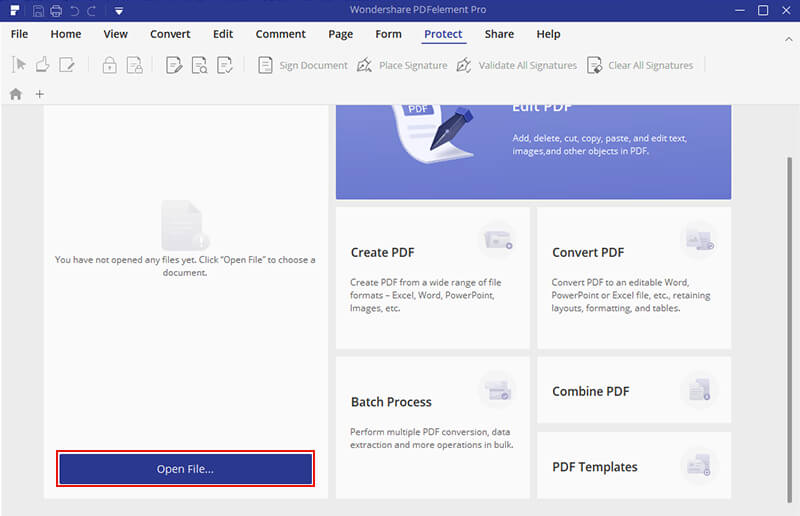
Если PDF-файл защищен открытым паролем, вам нужно будет ввести открытый пароль, прежде чем файл будет открыт.
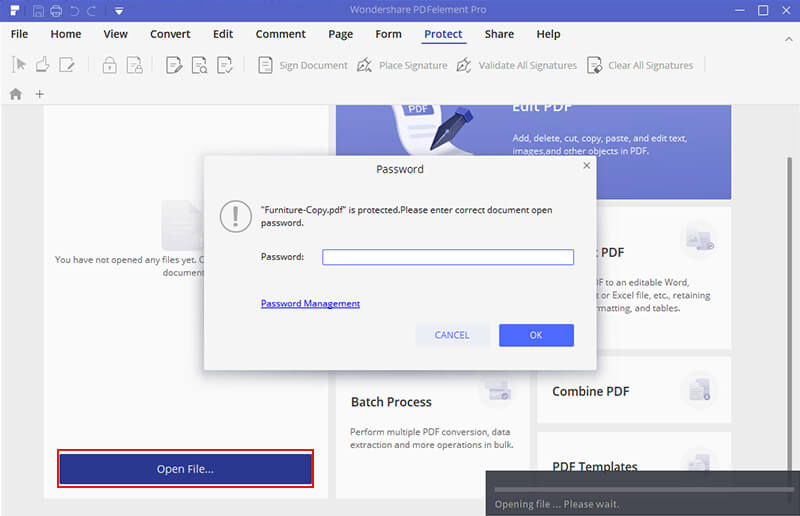
Шаг 2. Приступите к удалению защиты паролем
Если PDF-файл защищен паролем доступа, нажмите кнопку «Разрешить редактирование», чтобы получить права на редактирование. Это первый шаг к снятию защиты паролем.
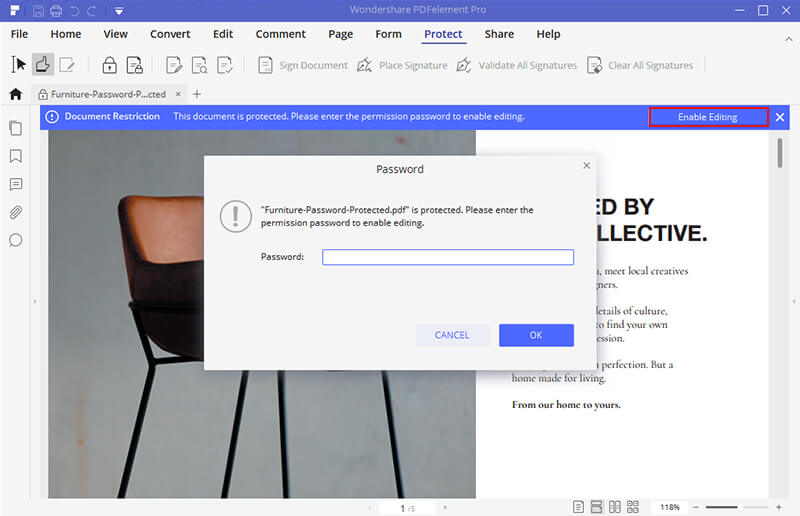
Шаг 3. Удалите защиту паролем
Перейдите на вкладку «Защитить» и нажмите кнопку «Пароль». Вы можете отменить выбор пароля открытия или пароля разрешения, чтобы удалить ограничения пароля из документа PDF.Если вы хотите редактировать PDF-документы, вы также можете сделать это с помощью PDFelement, включая текст, комментарии, страницы или формы и т. Д.
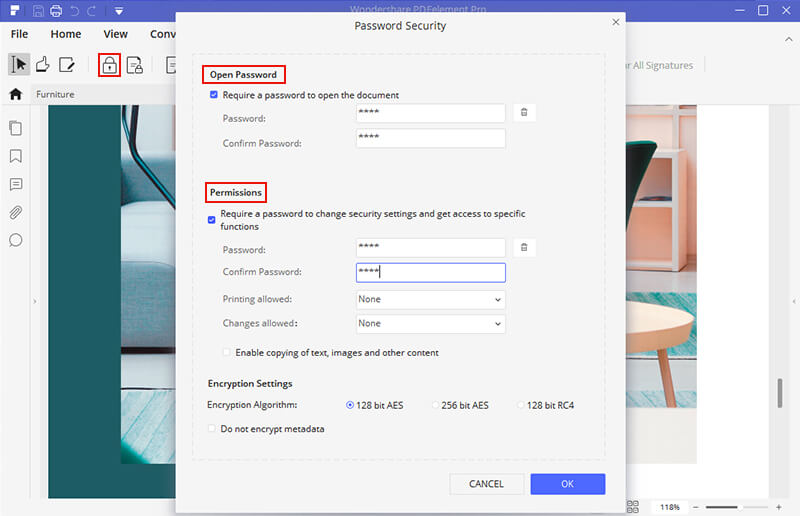
Как удалить пароль из файла PDF
В редких случаях вам нужно удалить пароль из файлов PDF, потому что у вас нет доступа к правильному паролю, вы можете сделать это с помощью PDF Password Remover. Это один из лучших методов удаления пароля из файлов PDF, поскольку он снимает защиту, а также ограничения на редактирование, печать и копирование.Вот бесплатная загрузка PDF-файла для удаления паролей.
СКАЧАТЬ БЕСПЛАТНО СКАЧАТЬ БЕСПЛАТНОШаг 1. Импорт файлов PDF
Вы можете импортировать до 200 файлов PDF за раз! Чтобы импортировать файлы PDF, щелкните значок в центре интерфейса. Если вы хотите загружать файлы партиями, вы можете щелкнуть значок папки и импортировать все файлы в папке. Вы также можете использовать опцию перетаскивания для импорта зашифрованных файлов.
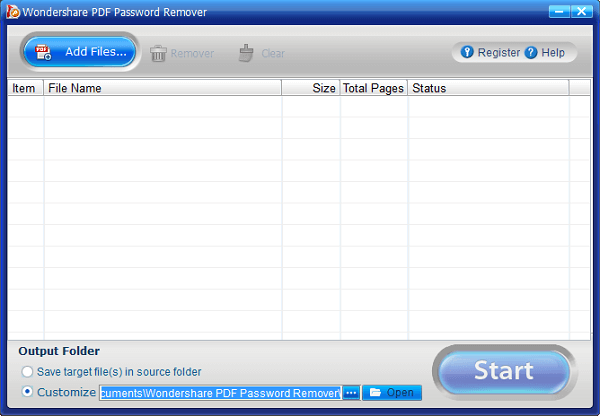
Шаг 2. Удаление пароля PDF
Здесь следует отметить два момента: если на панели элементов PDF не отображается значок замка, значит, PDF-файл защищен только от редактирования, копирования и печати.Нажмите кнопку «Пуск», чтобы снять эти ограничения. С другой стороны, если появляется значок замка, значит, у PDF-файла есть открытый пароль, который предотвращает открытие файла. Вам нужно будет сначала ввести пароль, чтобы разблокировать файл PDF, прежде чем вы нажмете кнопку «Пуск».
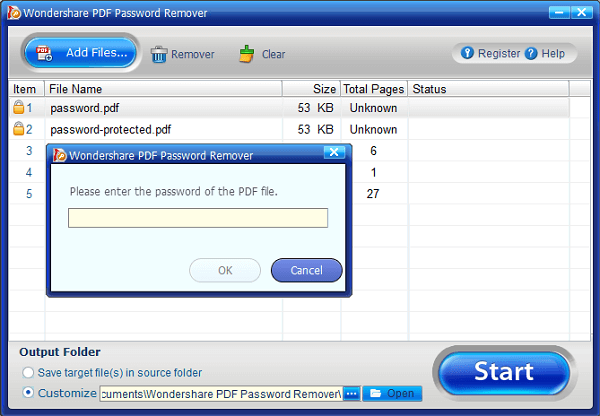
Как удалить пароль из PDF в Интернете
Если у вас не установлена программа для удаления паролей из PDF-документов, Google Chrome является хорошей альтернативой для удаления защиты паролем из PDF-файла.
Шаг 1. Откройте PDF-файл с паролем в Google Chrome
Убедитесь, что вы установили последнюю версию Google Chrome. Затем перетащите защищенный паролем PDF-файл на вкладку Chrome, чтобы открыть его.
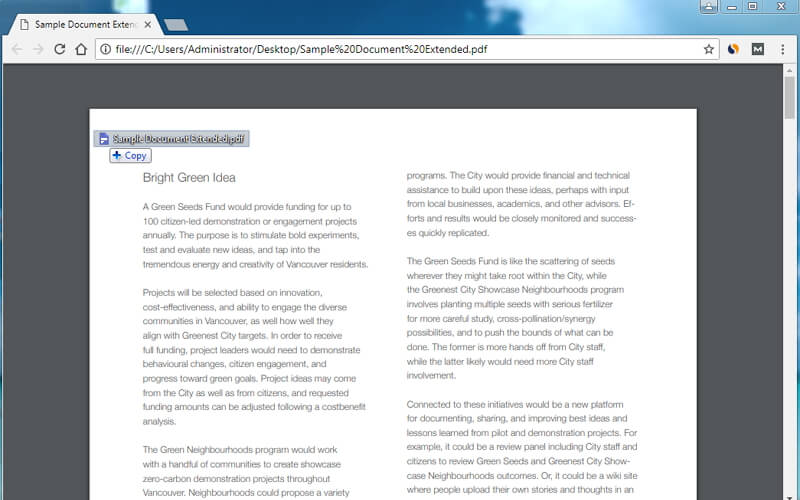
Шаг 2. Удалить пароль из PDF
Используйте параметр «Печать» в Chrome, чтобы распечатать PDF-файл, защищенный паролем, в PDF-файл. Это самый важный шаг, когда вы пытаетесь узнать, как удалить пароль из файлов PDF без программного обеспечения.
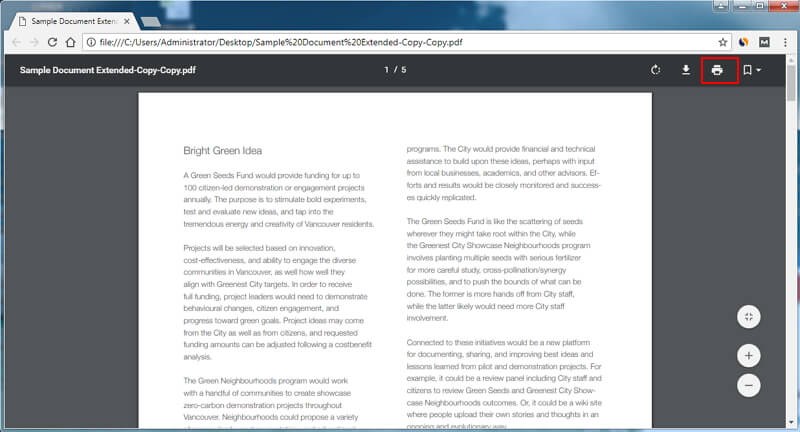
Шаг 3.Сохранить PDF без пароля
Вы можете сохранить PDF-файл без защиты паролем, используя кнопку «Сохранить». Вы можете найти этот недавно сохраненный PDF-файл на локальном диске.
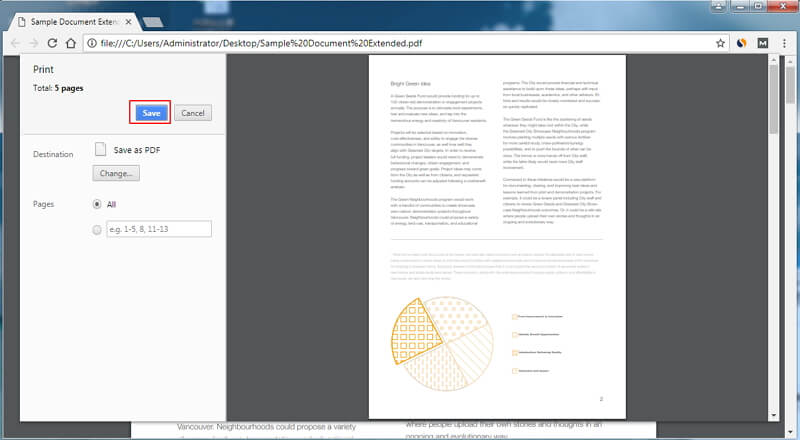
Удаление пароля из PDF с помощью Adobe Reader
Adobe Acrobat Pro также поддерживает возможность снятия защиты паролем с файлов Adobe PDF. Вот два обязательных шага.
Шаг 1. Откройте PDF-файл в Adobe
Установите Adobe Acrobat Pro и откройте в программе PDF-файл, защищенный паролем.Перейдите в «Файл»> «Свойства» или нажмите «Сведения о разрешениях» на левой панели.
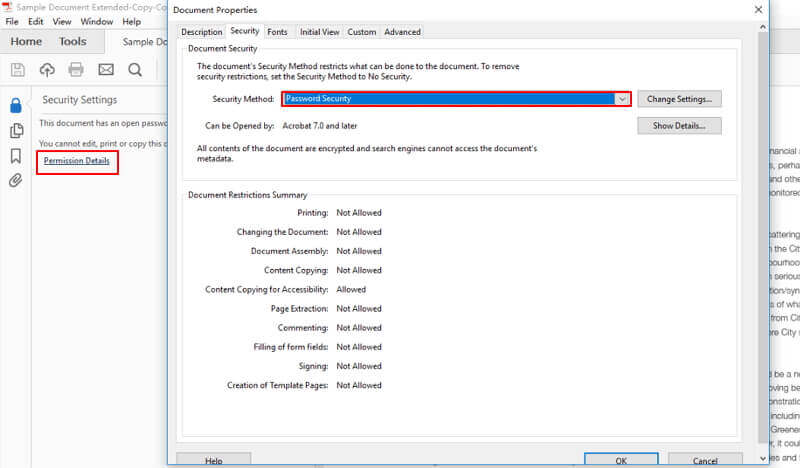
Шаг 2: Удалить пароль из PDF
На вкладке «Безопасность» выберите «Нет безопасности» в раскрывающемся меню «Метод безопасности», чтобы удалить пароль. Затем вы можете сохранить PDF без защиты паролем.
Как снять защиту паролем с PDF
Google Диск также может помочь вам удалить пароль из файла PDF, вот простые шаги для вас.
Шаг 1. Загрузите PDF-файл на Google Диск
Загрузите защищенный паролем PDF-файл в свою учетную запись Google Drive.
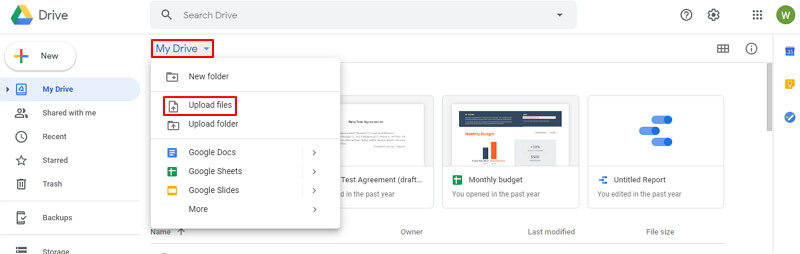
Шаг 2. Удалите пароль из PDF-документа
Щелкните правой кнопкой мыши файл PDF и выберите «Открыть с помощью»> «Документы Google».
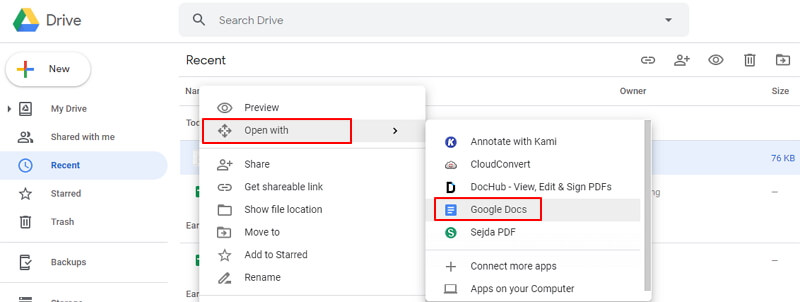
Шаг 3. Повторно сохраните PDF-документ
После открытия вы можете нажать кнопку «Файл»> «Загрузить»> «Документ PDF (.PDF)», чтобы повторно сохранить его на свой компьютер, только что сохраненный файл PDF не имеет защиты паролем. Однако, когда файл PDF открывается в Документах Google, макет файла может измениться, поэтому лучшим инструментом для снятия защиты паролем с PDF по-прежнему является PDFelement.
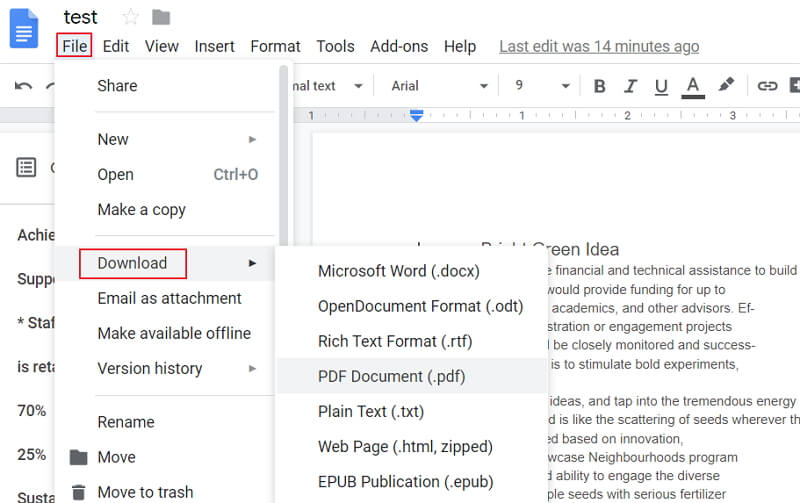
Удалить защиту паролем из PDF
HiPDF — это онлайн-инструмент, который также может помочь вам удалить пароль из PDF-файлов онлайн. Давайте проверим простые шаги, как показано ниже:
Шаг 1. Загрузите PDF в HiPDF
Перейдите на страницу HiPDF — Online PDF Password Remover, чтобы загрузить файл PDF.
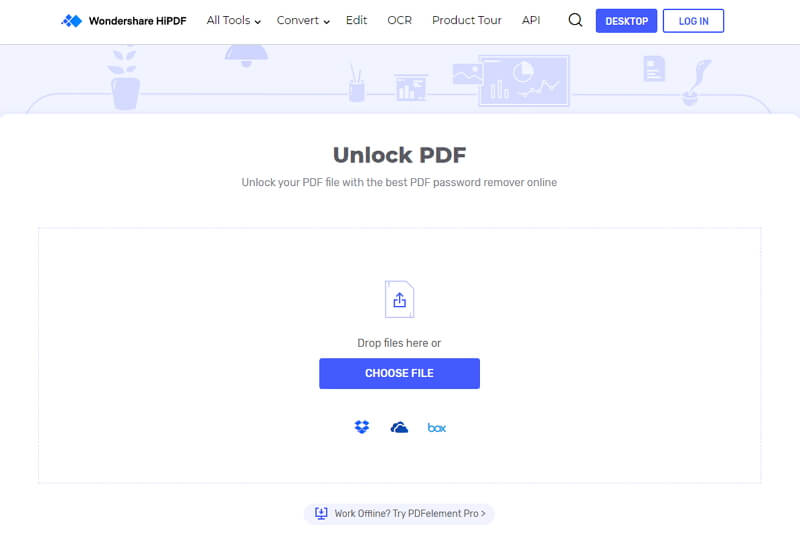
Шаг 2: Введите пароль
Введите правильный пароль для вашего PDF-документа на странице.
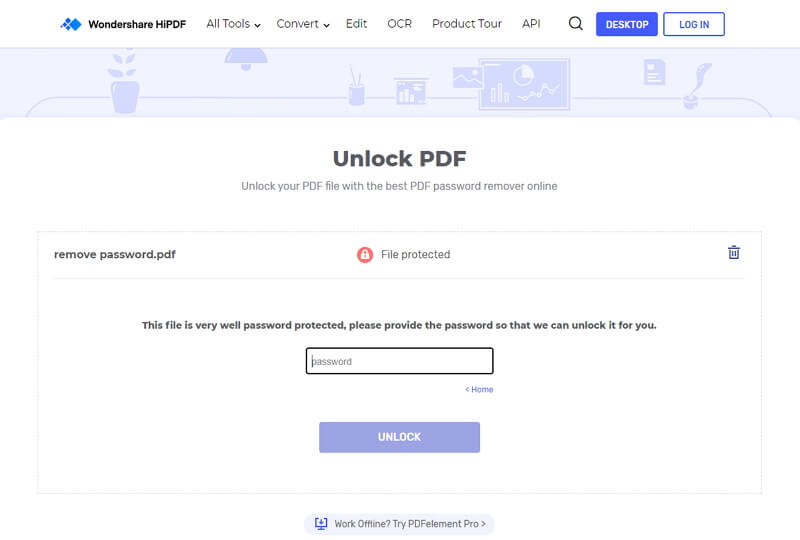
Шаг 3. Загрузите документ в формате PDF
Нажмите кнопку «Разблокировать», это удалит пароль из файла.Затем нажмите кнопку «Загрузить», чтобы загрузить и сохранить новый PDF-файл без пароля на локальном диске, или вы можете напрямую поделиться PDF-документом.
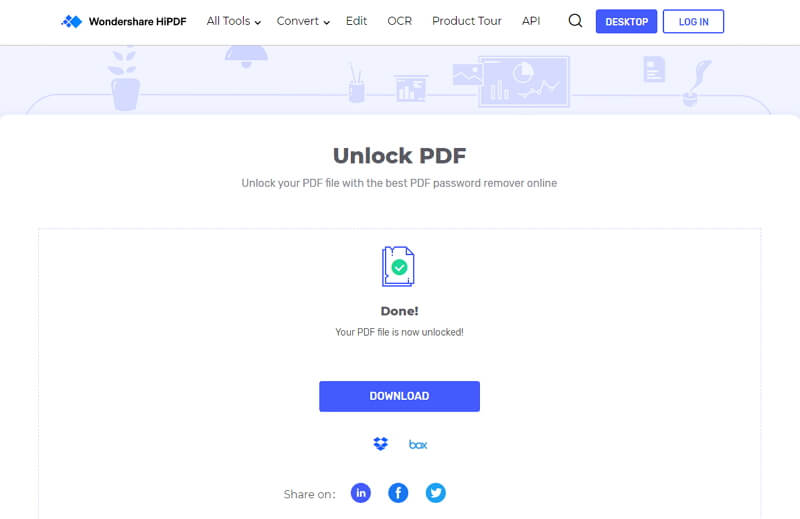
Скачать или купить PDFelement бесплатно прямо сейчас!
Скачать или купить PDFelement бесплатно прямо сейчас!
Купите PDFelement прямо сейчас!
Купите PDFelement прямо сейчас!
,
3 способа удаления пароля из файла Adobe PDF на Windows / Mac
PDF-файлов получили широкое распространение по всему миру для обмена и передачи данных и информации за последнее десятилетие. Но вместе с появлением этой чудесной возможности обмена информацией через Интернет он уступил место многим вредным действиям, таким как кража информации, изменение информации в файле PDF, которые в худшем случае приводят к нескольким вводящим в заблуждение затруднениям. владелец PDF-файла.Thu большинство файлов PDF заблокированы владельцем или могут быть заблокированы паролем пользователем после загрузки. Но что, если вы вовремя забудете пароль, что весьма вероятно, если вы не открываете файл в течение определенного периода времени? Тогда вы будете заблокированы и не сможете получить доступ к информации, содержащейся в документе.
Здесь, в этой статье, мы описываем два эффективных метода снятия защиты паролем с PDF-файла, если вы обнаружите, что он заблокирован, и при двойном щелчке он запрашивает пароль для его открытия.Эти методы очень просты в использовании, но вам необходимо иметь базовые знания о компьютерах, чтобы без проблем выполнять задачу.
Метод № 1. Удалите пароль PDF-файла, распечатав его в новом PDF-файле
Это один из наиболее удобных способов снять защиту паролем с вашего защищенного файла PDF в Windows и Mac OS X. В этом методе мы просто распечатываем его в новый PDF-файл. Это создаст дублированный PDF-файл исходного PDF-файла, но этот дублированный файл не будет защищен паролем, поэтому вы сможете получить к нему доступ без запроса пароля.Для этого метода вам потребуется любой веб-браузер.
Шаг 1. Откройте любой из веб-браузеров по умолчанию и перейдите в раздел «Загрузить» браузера.
Шаг 2. Выберите PDF-файл, который должен присутствовать в разделе «Загрузка», если вы изначально загрузили его с помощью того же браузера, и щелкните по нему, чтобы открыть файл.
Шаг 3. Теперь откройте файл и введите требуемый пароль. Нажмите кнопку «Печать» на панели инструментов PDF.
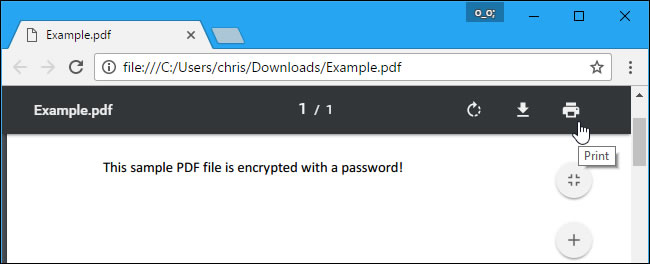
Шаг 4.Теперь в появившемся новом окне нажмите кнопку «Изменить» в разделе «Назначение» и установите флажок «Сохранить как PDF». Наконец, нажмите кнопку «Сохранить». Вам будет сразу же предложено указать имя файла и местоположение для сохранения дубликата файла на вашем компьютере.
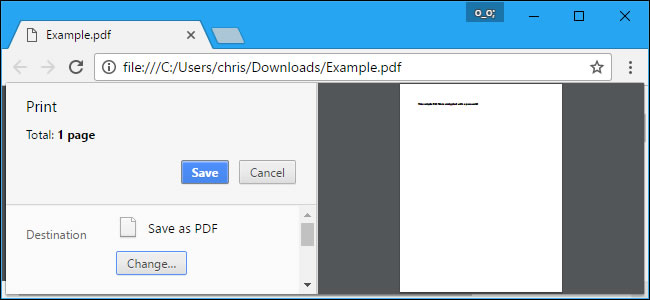
Шаг 5. Укажите имя файла и его местоположение, и ваш дубликат PDF-файла будет сохранен в указанном месте.
Теперь перейдите в загруженную папку на вашем компьютере и откройте дубликат файла PDF.На этот раз он откроется без запроса пароля, и самое удивительное то, что он содержит все содержимое в том же формате, что и исходный, поэтому его трудно отличить от исходного файла PDF.
Метод 3. Удаление пароля PDF с помощью профессионального средства удаления паролей PDF
Чтобы полностью стереть пароль защиты PDF, настоятельно рекомендуется попробовать iSeePassword PDF Password Remover (версия для Windows и Mac), он не только имеет интуитивно понятный интерфейс, но и имеет мощный алгоритм определения пароля, который делает все это чрезвычайно простым, не повреждая исходные данные.Программа предлагает отличный алгоритм взлома паролей, который может взломать ваш пароль PDF с помощью 3 моделей и снять ограничения одним щелчком мыши. Он удаляет пароли пользователя и владельца из файлов, защищенных паролем, и полностью поддерживает файлы PDF до версии 1.6, защищенные 128-битным шифрованием RC4. Но учтите, что этот инструмент можно использовать только для удаления вашего собственного пароля PDF. Не используйте его в незаконных целях.
Часть 1 Восстановление открытого пароля из файла PDF
Шаг 1.Прежде всего, вам необходимо скачать и установить эту программу на свой компьютер; Windows и Mac теперь доступны, запустите его. Как видите, есть два способа удалить пароль. Для «Открыть пароль» вам нужно выбрать первый вариант.
Шаг 2. Нажмите кнопку «Добавить файл», чтобы импортировать заблокированные файлы PDF в программу, затем выберите подходящий вариант атаки на основе информации о пароле, которую вы можете запомнить.
Шаг 3. На ваш выбор доступны три типа атаки: атака по словарю, атака грубой силы с маской и атака грубой силы.Если вы можете запомнить любую часть информации о пароле, такую как длина пароля, диапазон символов. Просто нажмите кнопку «Настройки», чтобы выполнить несколько предварительных настроек.
После завершения настройки нажмите кнопку «Пуск», чтобы начать процесс поиска. После завершения настройки нажмите кнопку «Пуск», чтобы начать процесс поиска, вы увидите, насколько быстро он выполняется! Это может занять несколько минут, часов или дней в зависимости от сложности вашего пароля.
После того, как пароль найден, вы можете нажать кнопку копирования, чтобы скопировать его и вставить в текст.Если ваш пароль слишком длинный, вы можете оставить свой компьютер для поиска пароля и поставить отметку в одном поле — выключить компьютер автоматически.
Часть 2 Удалить пароль ограничений из файла PDF
Шаг 1. Прежде всего, вам необходимо скачать и установить эту программу на свой компьютер; Windows и Mac теперь доступны, запустите его. Нажмите кнопку «Добавить файл», чтобы импортировать наши файлы PDF. Вы также можете напрямую перетаскивать PDF-файлы для импорта зашифрованных файлов.
Шаг 2. Нажмите кнопку «Пуск», чтобы снять выбранные ограничения PDF. Если на выбранном PDF-файле установлена защита, препятствующая его открытию, то вам необходимо ввести пароль открытия. В течение нескольких секунд все пароли PDF будут немедленно удалены без потери исходных данных.
Вы можете скачать программу ниже.
Метод 3: удаление пароля из PDF с помощью онлайн-службы разблокировки PDF
Иногда очень сложно удалить пароль PDF с помощью утилит и инструментов для разблокировки пароля PDF, поскольку они иногда отказывают в разблокировке пароля из-за сложностей с паролем, скорее вам нужно иметь определенные знания об установке программного обеспечения, чтобы установить его ,В таких случаях очень удобно использовать определенные онлайн-сервисы, которые предоставляют платформу для разблокировки паролей файлов PDF за несколько простых шагов. Здесь, в этом разделе, мы собираемся использовать веб-сайт smallpdf.com, который предоставляет онлайн-интерфейс для изменения, добавления пароля, удаления пароля и т. Д. Из файла PDF.
Шаг 1. Перейдите по указанной здесь ссылке: https://smallpdf.com/
Шаг 2. После открытия веб-сайта smallpdf найдите раздел «Разблокировать PDF».
Шаг 3.Нажмите кнопку «Разблокировать PDF», и вы будете перенаправлены на другую страницу, где вы действительно сможете разблокировать PDF-файл.
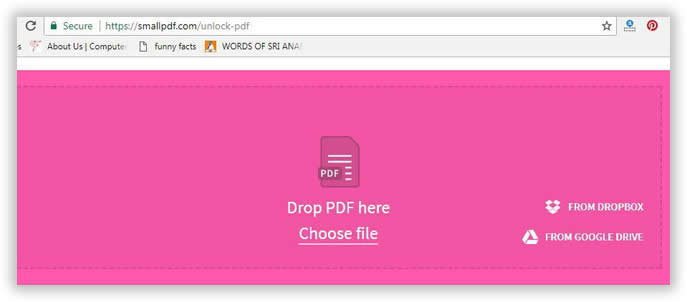
Шаг 4. Вы увидите кнопку «Перетащить сюда PDF-файл — Выбрать файл». Нажмите на опцию «Выбрать файл», чтобы загрузить заблокированный PDF-файл со своего компьютера на сервер веб-сайта.
Шаг 5. После загрузки файла нажмите «Разблокировать PDF», чтобы окончательно разблокировать загруженный файл PDF. Теперь вы можете загрузить разблокированный PDF-файл обратно на свой компьютер, чтобы получить к нему доступ без каких-либо ограничений пароля.
ПРИМЕЧАНИЕ. Мы не предлагаем вам использовать онлайн-сервис для удаления паролей PDF, потому что их серверы будут копировать ваши данные PDF, это может сделать ваши данные небезопасными или быть украденными. Если вы настаиваете на этом, мы никогда не рискуем!
Вывод:
Защита паролем вашего PDF-файла — это нормально, но вводить пароль каждый раз, когда вы его открываете, довольно неприятно. Таким образом, будет удобно, если вы удалите ограничение пароля раз и навсегда, если вам нужно часто открывать этот конкретный файл PDF.Упомянутые выше методы очень легко реализовать и были выполнены таким образом, что даже новичок в области компьютеров может выполнить задачу без каких-либо затруднений и путаницы.

Вики — профессиональный автор технологий Windows с большим опытом, специализирующийся на компьютерных технологиях. Ей очень нравится помогать людям находить решения их проблем. Ее знания и страсть всегда побуждают ее узнавать все о технологиях.
,
| 2 метода работы: — Удаление защиты паролем владельца: Непосредственно — Удаление защиты паролем пользователя: Требуется пароль пользователя |
[ОФИЦИАЛЬНО] Wondershare PDF Password Remover
Программа для удаления паролей Wondershare PDF
Удалите защиту паролем с PDF, сделав его бесплатным для копирования, редактирования и печати файлов PDF.
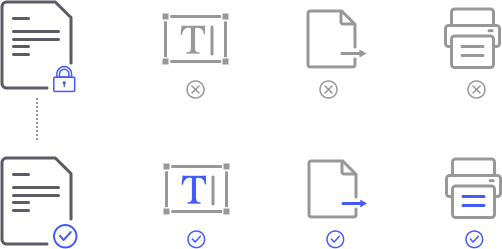
Помощник по расшифровке PDF
Программа для удаления паролей Wondershare PDF
Wondershare PDF Password Remover — это простая в использовании программа для удаления защищенных PDF-файлов, которая помогает пользователям расшифровывать защиту PDF-файлов и снимать ограничения на печать, редактирование и копирование.
* Если требуется открытый пароль, пользователи должны сначала ввести правильный пароль, чтобы разблокировать файлы PDF, а затем начать удаление защиты.
Почему выбирают
Два шага для удаления пароля и разрешений
Импорт защищенных файлов PDF
Пакетный режимPDF Password Remover позволяет пользователям загружать до 200 файлов PDF для дешифрования за раз.
Удалить пароль из PDF
Одним щелчком мыши снимите ограничения на печать, редактирование и копирование PDF-файлов с высокой скоростью дешифрования.

Наши клиенты любят средство для удаления паролей PDF для Windows
— и вы тоже
Сказочная программа
Это настоящая экономия, когда вы забыли пароли доступа к файлам PDF.С помощью простого преобразования я наконец-то могу редактировать содержимое своего PDF-документа.

Фил
7 марта 2016 г., 8:11
Удивительно и потрясающе
PDF Password Remover не только мощный, но и имеет интуитивно понятный интерфейс, который поможет вам пройти через весь процесс, не запутавшись.

Розмарин
10 марта 2016 г., 16:18
Оцифровка документов и ускорение процесса создания, подготовки и подписания документов.
верхний
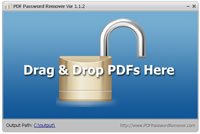 Многие файлы PDF невозможно распечатать или преобразовать, что означает, что эти файлы PDF защищены. PDF Password Remover — это условно-бесплатная программа для снятия ограничений PDF с защищенных PDF-файлов в Windows и Mac OS X . Вы можете скачать PDF Password Remover отсюда: Win или Mac .
Многие файлы PDF невозможно распечатать или преобразовать, что означает, что эти файлы PDF защищены. PDF Password Remover — это условно-бесплатная программа для снятия ограничений PDF с защищенных PDF-файлов в Windows и Mac OS X . Вы можете скачать PDF Password Remover отсюда: Win или Mac .